

 > 関連記事 > プライムビデオダウンロード >
> 関連記事 > プライムビデオダウンロード >
Google ドライブは Google が提供するオンラインストレージサービスです。グーグルアカウントを登録すれば、15GB の容量は無料で利用できます。一定の金額を支払うと、容量が大幅に上げます。写真、音楽、動画、ドキュメントなどをグーグルドライブにアップロードすると、他のデバイスで簡単に同期できます。また、アップロードされたファイルは他人に共有できます。非常に便利だと思います。次は、Amazon プライムビデオの動画を Google ドライブに保存する方法を紹介したいと思います。
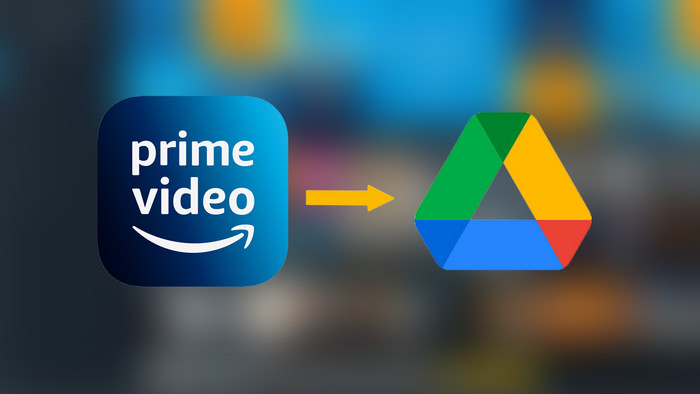
Amazon プライムビデオは Amazon 会社が開する定額制動画配信サービスです。Amazon プライムの会員であれば、大量のドラマ、映画、TV 番組などが無料で見れます。また、動画のレンタルや購入もできます。また、プライムビデオアプリでは、動画をダウンロードして、オフラインで視聴できます。しかし、プライムビデオアプリでダウンロードされた動画は、そのアプリで見ることしかできません。もちろん、Google ドライブに保存できません。
ここで、NoteBurner Amazon Video Downloader を紹介したいと思います。NoteBurner Amazon Video Downloader を使うと、プライムビデオで配信されている動画をパソコンに MP4 や MKV ファイルとして、ダウンロード保存することができます。そうすると、ダウンロードされたプライムビデオの動画をグーグルドライブにアップロードでし、共有できます。
NoteBurner Amazon Video Downloader はプライムビデオユーザー向きのダウンロードソフトです。Windows や Mac パソコンを持てば、プライムビデオをオリジナル画質のまま、高速にダウンロード保存できます。また、動画の字幕とオーディオトラックもそのまま保持できます。
次は、NoteBurner Amazon Video Downloader を使って、Amazon プライムビデオを Google ドライブにアップロードする手順を紹介します。もし、その動画は配信終了になったら、ダウンロードできなくなりますので要注意です。
Step 1まずは上のダウンロードボタンをクリックして、お使いの Windows または Mac パソコンに NoteBurner Amazon Video Downloader をダウンロードして、インストールします。
Step 2ソフト実行後、アカウント地域を選択する画面がポップアップします。「amazon.co.jp」に選択してから、右上にある歯車のボタンをクリックして、設定ウィンドウを開きます。
設定で、動画の形式を MP4 や MKV に選択できます。動画の画質は、低、中、高三つが選択できます。高にすると、最大 1080P や 720P まで保存できます。そして、オーディオトラックや字幕が切り替える動画をダウンロードする時、保存したいオーディオトラックと字幕が選択できます。日本語字幕を保存するには、字幕タイプを「ハードサブ」にするのがおすすめです。
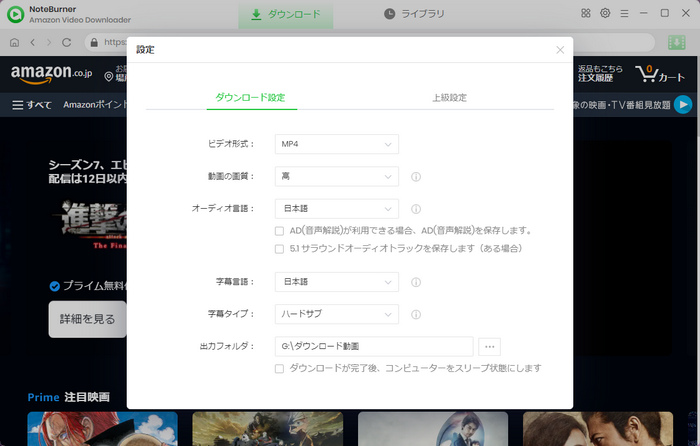
Step 3ブラウザでプライムビデオを見るときと同じで、ダウンロードしたいプライムビデオの映画やドラマ、アニメの名前を入力して、Enter キーを押して検索します。
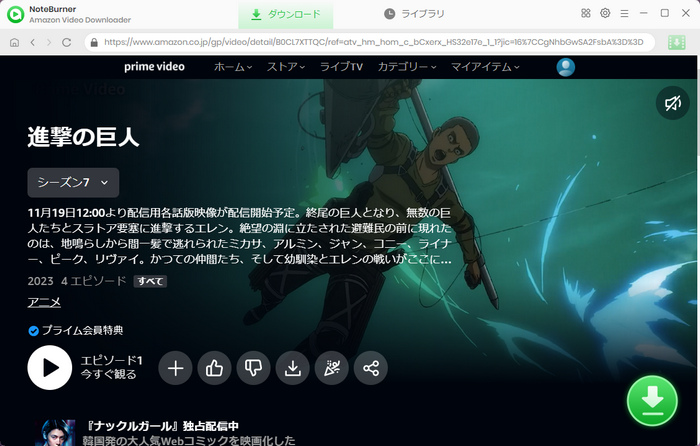
ご注意事項:NoteBurner Amazon Video Downloader を利用するには、Amazon のアカウントをログインする必要がありますので、動画を検索する前に Amazon アカウントにログインしてください。
Step 4ダウンロードしたい動画のページに入り、右下にある緑色のダウンロードボタンをクリックします。次は、保存したいエピソードを選択して、「ダウンロード」をクリックして開始します。右で、ダウンロードスピードや完了するまで必要な時間が確認できます。ダウンロードスピードはネット環境とパソコンの性能に関わります。ダウンロード完了までしばらくお待ちしましょう。
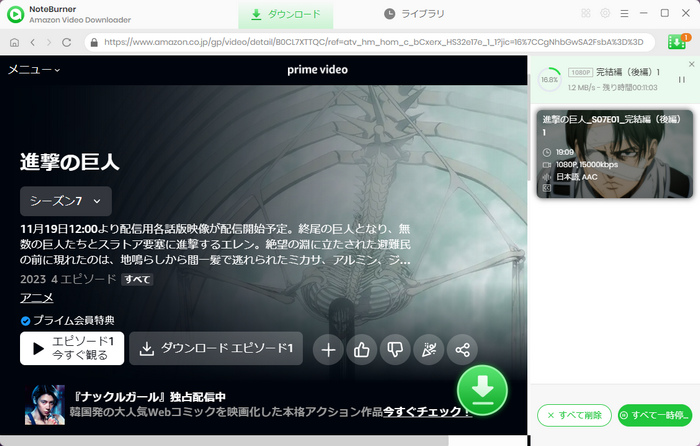
Step 5ダウンロード完了後、上の「ライブラリ」でダウンロードされた動画を確認できます。ダウンロードされた動画の右にあるフォルダのアイコンをクリックして、動画の保存先が開けます。Google ドライブのページにアクセスして、Google アカウントをログインして、先ほどダウンロードした動画をページにドロップすれば、アップロードされます。そうすると、プライムビデオを Google ドライブにアップロードされました。
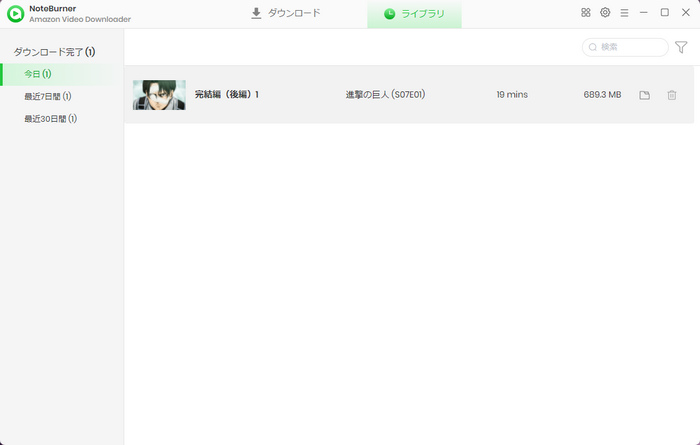
この文章では、Amazon プライムビデオを Google ドライブにアップロードする方法を紹介しました。NoteBurner Amazon Video Downloader を使うと、プライムビデオを簡単に MP4 や MKV にダウンロード保存できます。そして、グーグルドライブにアップロードでき、他人に共有したり、他のデバイスに同期したりすることができます。また、NoteBurner Amazon Video Downloader でダウンロードした動画は DVD に書き込んで、コレクションにすることもできます。
NoteBurner Amazon Video Downloader は、シェアソフトですが、無料体験ができます。体験版には最初の5分間しかダウンロードできない制限が掛かっていて、完全な Amazon Prime 動画をダウンロードするためには、ライセンスを購入する必要があります。年間ライセンスは7,980円で、換算すれば、毎月たった665かかります。有効期限内であれば Amazon Prime の映画やドラマなどをダウンロード放題できます、お得だと思います。